时间:2015-06-02 17:32:11 作者:小兰 来源:系统之家 1. 扫描二维码随时看资讯 2. 请使用手机浏览器访问: https://m.xitongzhijia.net/xtjc/20150602/49914.html 手机查看 评论 反馈
第四步:打开解压之后的U速启U盘启动盘制作工具,会看到里面有个“U速启U盘启动制作系统.exe”这个文件,如图所示:

这时候把要制作成U盘启动盘的U盘插入电脑,特别注意,在您制作U盘启动盘之前,请将您U盘里所有的资料进行备份。双击“U速启U盘启动制作系统.exe”打开它,接下来就是安装U速启进行您的U盘界面了!会看到下面的制作界面:
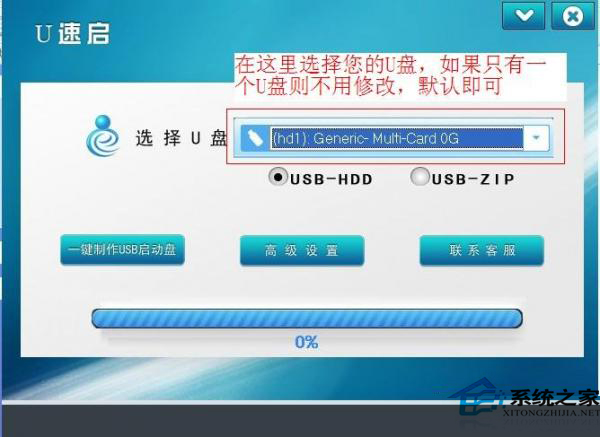
在选择U盘处选择U盘,如果您的电脑上只有一个U盘,则不用理会,直接按默认即可,这时候点击一键制作USB启动盘。再次提醒一 下,您在制作U速启U盘启动盘之前,要将您U盘里面的所有资料进行备份好,否则接下来的操作将会对您的U盘进行格式化,如果没有把您的资料备份好,那么您U盘里面的资料将会丢失,再也找不回来了。所以在进行操作之前一定要小心。如图所示,也会弹出相应的提示说制作U盘启动盘将会把您的U盘进行格式化。
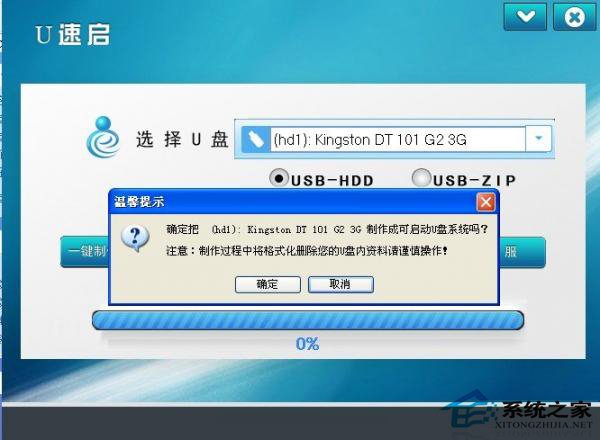
发表评论
共0条
评论就这些咯,让大家也知道你的独特见解
立即评论以上留言仅代表用户个人观点,不代表系统之家立场